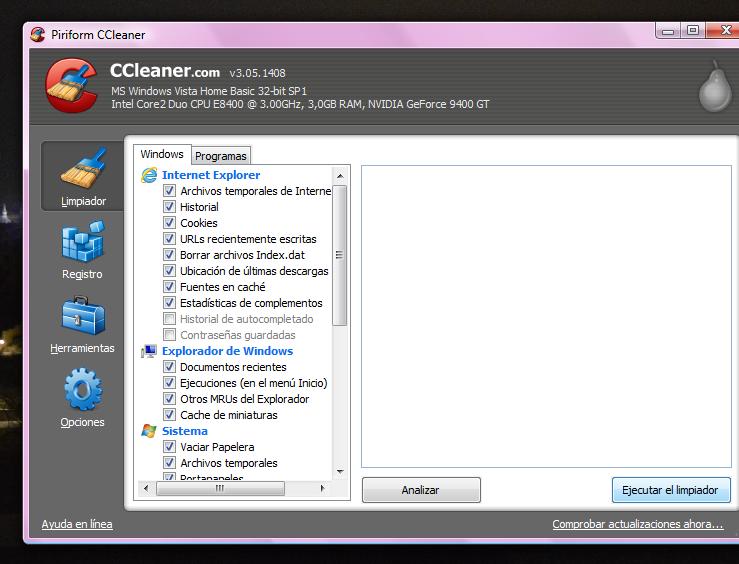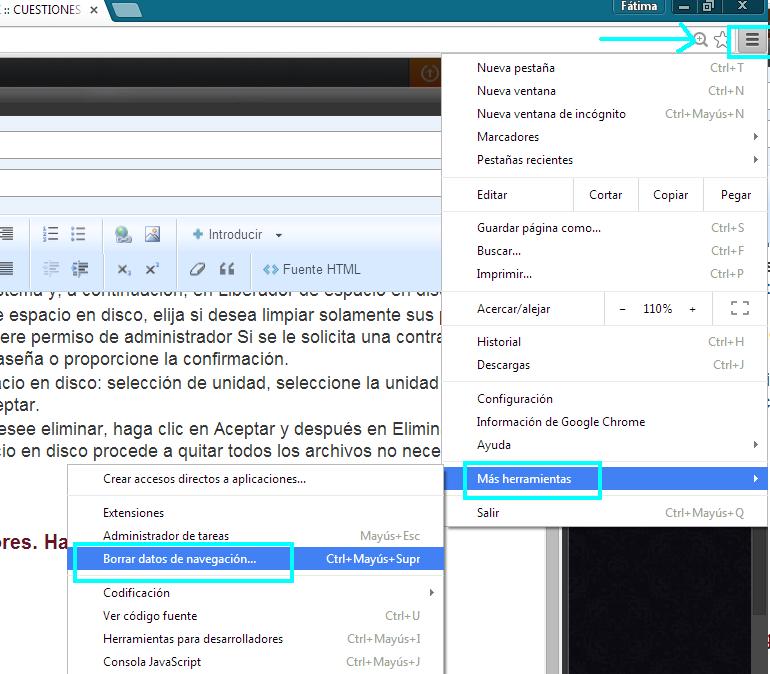LIBERAR ESPACIO
14.04.2015 19:54
b. La herramienta de Windows “Liberar espacio en disco”. Explica cómo se hace. Indica la ruta
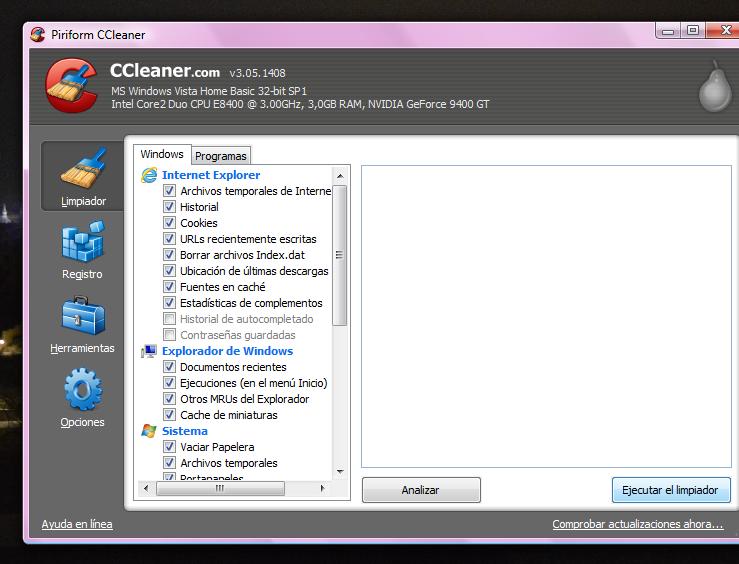
Si nos hemos quedado sin espacio en disco, podemos liberarlo eliminando archivos inútiles que se van guardando en nuestro equipo, para ello hay varias opciones:
b. La herramienta de Windows “Liberar espacio en disco”. Explica cómo se hace. Indica la ruta
para acceder a ella y pon un video.
- Para abrir Liberador de espacio en disco, haga clic en el botón InicioImagen del botón Inicio, en Todos los programas, en Accesorios, en Herramientas del sistema y, a continuación, en Liberador de espacio en disco.
- En el cuadro de diálogo Opciones del Liberador de espacio en disco, elija si desea limpiar solamente sus propios archivos o todos los archivos del equipo. Se requiere permiso de administrador Si se le solicita una contraseña de administrador o una confirmación, escriba la contraseña o proporcione la confirmación.
- Si aparece el cuadro de diálogo Liberador de espacio en disco: selección de unidad, seleccione la unidad de disco duro que desee limpiar y después haga clic en Aceptar.
- Cuando termine de seleccionar los archivos que desee eliminar, haga clic en Aceptar y después en Eliminar archivos para confirmar la operación. El Liberador de espacio en disco procede a quitar todos los archivos no necesarios del equipo.
c. Eliminar archivos temporales de los navegadores. Haz una captura de pantalla de cómo se
eliminan en Firefox o en Chrome.
- Primero abrimos nuestro navegador
- Clic en el botón "Personaliza y controla google chrome "
- Luego vamos a la opción Herramientas
- Borrar datos de navegación

d. Utilizar una herramienta de limpieza como Ccleaner o Glary utilities. Pon un enlace a su página
de descarga, y explica con 3 capturas cómo se utiliza.
- https://www.piriform.com/ccleaner
- www.glarysoft.com/